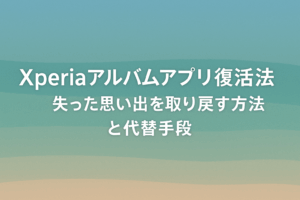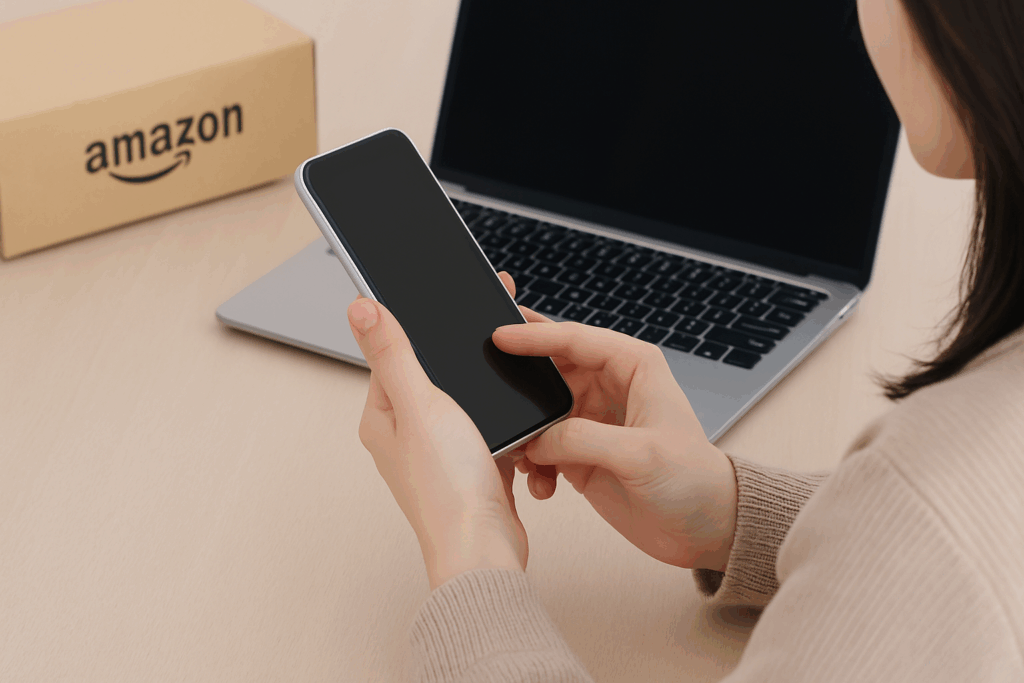
スマホを新しくしたとき、「ちゃんとアマゾンプライムを引き継げるかな?」と不安になる方は多いです。せっかく使い慣れたPrime VideoやAmazon Music、Kindleの本が消えてしまったら困りますよね。
この記事では、機種変更のときに安心してアマゾンプライムを引き継ぐための流れや注意点を、わかりやすく、ご紹介します。
機種変更しても安心!アマゾンプライムの仕組みを知ろう
アマゾンプライムは機種変更しても消えないの?
多くの方が心配されるのは「スマホを替えたら、アマゾンプライムの契約がなくなってしまうのでは?」という点です。
でも安心してください。アマゾンプライムは「スマホ」ではなく「Amazonアカウント」に紐づいています。つまり、スマホが変わっても契約自体はそのまま続いています。
契約とアプリの違いをしっかり理解
- 契約:インターネット上(クラウド)で管理されている「会員権」
- アプリ:スマホで契約を利用するための「入口」
この違いを知っておくだけで、「アプリを消したら契約も消えるのでは…」という不安から解放されます。
よくある誤解と安心ポイント
- 誤解1:「新しいスマホでまた契約しないといけない?」
→ いいえ、再契約は不要。ログインするだけでOKです。 - 誤解2:「古いスマホを下取りに出すと契約も消える?」
→ 契約はAmazonアカウント側に残るので安心です。 - 誤解3:「アプリを削除=解約」
→ これも違います。アプリはあくまでツール。解約したい場合はアカウント設定から行う必要があります。
まとめ
「アマゾンプライムはアカウントに結びついている」
この仕組みを理解しておくと、機種変更のときも落ち着いて対応できるようになります。
機種変更前にやっておく準備
全体像
機種変更当日に慌てないコツは、「支払い」「認証」「サービスごとの下準備」「旧端末の整理」の4点を前日に終わらせておくこと。とくに認証用のメール・電話番号が古いままだと、ログインの最後でつまずきがちです。
事前チェックリスト
- 【支払い】クレジットカード/キャリア決済の有効期限・名義・番号を確認
- 【連絡先】登録メールアドレス・電話番号を最新化(キャリア変更予定なら必須)
- 【認証】二段階認証の受け取り先(SMS/メール/認証アプリ)を確認・更新
- 【サービス別】Prime Video/Kindle/Music/Photosの下準備(下記参照)
- 【旧端末】Amazonアプリのサインアウト手順を確認/不要なら端末の登録解除
- 【バックアップ】写真・連絡先などスマホ全体のバックアップを完了
- 【当日用メモ】メール・電話番号の一時控え、Wi‑Fi情報、バックアップコード(可能なら紙)
ワンポイント:「メールが受け取れない」が一番多いトラブル。キャリアメールをやめる予定の方は、Gmailなどに事前変更しておきましょう。
支払い・契約情報をメンテしておく
- 支払い方法:有効期限切れは更新。キャリア決済→クレカへ切替を予定しているなら機種変更前に行うとスムーズ。
- 請求サイクル:機種変更では基本的に変わりません。更新前後で手続きが重なる場合は、念のため請求メールを保管。
- 解約誤解に注意:アプリ削除=解約ではありません。解約はアカウント設定から。誤って解約しないよう画面をよく確認。
連絡先・認証手段の“詰まり”を解消
- メールアドレス:キャリア変更で使えなくなる場合は先にGmail等へ変更。
- 電話番号:SMS受信先は新旧どちらでも受け取れる状態を確保(乗り換え当日は圏外になりやすい)。
- 認証アプリ:Authenticator系を使っている方は移行手順を確認。バックアップコードの保存も安心材料。
二段階認証でやりがちなミス
- 認証コードの有効時間切れ → Wi‑Fi⇄モバイル回線を切り替えて再請求
- 迷惑メール振り分け → 「amazon」「no-reply」を検索、迷惑フォルダも確認
- 海外規格SMS遅延 → 音声通話コードに切替
家族会員・子ども用端末の準備
- 家族会員:招待はアカウント単位。新端末でもそのまま利用可。必要に応じて再招待の手順をメモ。
- 子ども端末(Fireタブレット等):ペアレンタルコントロールのPIN・コンテンツ制限を控えておく。
サービス別:事前にやると安心なこと
| サービス | 事前準備 | 当日ポイント |
|---|---|---|
| Prime Video | 視聴中リストを整理。ダウンロード作品は旧端末で解除可 | 新端末で再ダウンロード/画質設定を確認 |
| Kindle | 同期ON、コレクション整理。重要メモはクラウド同期 | 新端末で「端末の登録」→ライブラリ同期 |
| Amazon Music | プレイリストのクラウド保存を確認 | オフライン曲は再ダウンロードが必要 |
| Amazon Photos | 同期が完了しているか確認 | 初回はWi‑Fi環境で同期開始が安心 |
メモ:ダウンロード済みコンテンツは端末ごとの扱い。新端末で再取得する前提で考えておくとスムーズです。
旧端末の整理と安全対策
- サインアウト手順を確認(Amazon/Prime Video/Kindle/Music)
- 不要になった端末は「コンテンツと端末の管理」から登録解除
- 下取りに出す場合:出荷前の初期化、ストレージ消去、SIM抜き取り
旧端末をすぐ手放さない
認証コード受け取り用に24〜48時間は旧端末を手元に残すと安心。移行完了後に登録解除・初期化を実行。
オフライン・電波弱い環境での当日対策
- 認証用のメール・電話番号、Wi‑Fi名/パスを紙に控える
- 重要画面はスクショ(支払い設定、アカウント名、注文番号など)
- ショップで手続きする方は、バックアップコードを印刷 or メモ
iPhone/Android:5分でできる最短準備
iPhone
- 設定 > Apple ID > iCloudで必要データを同期
- App Storeの購入履歴でAmazon系アプリを確認
- 二段階認証の受け先を現行端末で受信できるかテスト
Android
- Googleアカウント同期をON(連絡先・写真)
- Playストアの「インストール済み」からAmazon系をメモ
- SMS受信テスト&バックアップコードの保管
トラブルを未然に防ぐ小ワザ
- 予備の連絡先(サブメール)を登録しておく
- 自宅の別端末(PCやタブレット)でもAmazonに一度ログインしておく(万一のリカバリー用)
- パスワード管理アプリに最新情報を保存、オフラインでも閲覧可能設定
当日の持ち物・控えリスト
- 登録メール/電話番号のメモ
- バックアップコード(印刷 or 手書き)
- クレジットカード(更新や再入力に備える)
- ショップ控え・本人確認書類
NG例(やりがち注意)
- キャリアメールを解約後にメール変更を思い出す → 認証が受け取れない
- 旧端末を初期化してから登録解除を思い出す → 再ログインが面倒
- ダウンロード作品を「引き継げる」と思い込み、当日に外出先で再取得ができず困る
まとめ(前日までの“最小タスク3つ”)
- 連絡先(メール/電話)を最新化
- 二段階認証の受け先とバックアップを確認
- 旧端末のサインアウト/登録解除の手順を把握
この3つを前日に終えておけば、当日は“ログインして使い始めるだけ”の状態に。落ち着いて機種変更を進められます。
機種変更後の引き継ぎ手順
全体像
やることはシンプルに「ログイン → 認証 → サービスごとの初期設定」の3ステップ。ここでのコツは、二段階認証の受け口を確実にし、Prime Video・Kindle・Music・Photosの初回設定を当日に軽く整えておくことです。
最短セットアップ
- 新端末でAmazonショッピングアプリをインストール
- 旧端末と同じメールアドレス/パスワードでサインイン
- 届いた認証コードを入力(SMS/メール/認証アプリ)
- 「アカウントサービス」から氏名・支払い・連絡先が最新かだけ確認
ワンポイント:サインイン後すぐにPrime Videoを一度開くと、特典の有効化が体感しやすくなります。
認証が来ない・詰まるときの分岐
- SMSが来ない → 機内モードON/OFF→回線切替(Wi‑Fi⇄モバイル)→音声通話コードに切替
- メールが届かない → 迷惑メール/プロモーションを検索、「amazon」「no-reply」で絞り込み
- 認証アプリを移行済み → 旧端末を手元に残して一時的に旧端末で受け取る or バックアップコードを使用
iPhone:具体的な手順
- App StoreでAmazon/Prime Video/Kindle/Amazon Music/Amazon Photosをインストール
- ショッピングアプリでサインイン → 二段階認証を完了
- 「Face ID/パスコードでのサインイン」をONにして次回以降を時短
- Prime Videoを開き、右上のプロフィールからアカウント認識を確認
- Kindleを開き、[その他] → 端末の登録→ ライブラリ同期
- Musicを開き、設定でモバイル通信時の音質とダウンロード場所を確認
- Photosを開き、バックアップON(初回はWi‑Fi推奨)
iPhoneの小ワザ
- Appの再インストール履歴:App Store → アカウント → 購入済み→ 再取得が早い
- 通知許可は後からでもOK。認証メール/SMS優先で先へ進む
Android:具体的な手順
- Google PlayでAmazon/Prime Video/Kindle/Amazon Music/Amazon Photosをインストール
- ショッピングアプリでサインイン → 二段階認証を完了
- Prime Videoを開き、プロフィールから視聴設定(画質・モバイル時の再生)を調整
- Kindleを開き、端末の登録→ 同期→ ダウンロードの保存先を確認
- Musicを開き、オフライン保存先(内部/SD)を選択
- Photosを開き、バックアップON(初回はWi‑Fi推奨)
Androidの小ワザ
- Playストア > 管理から一括で関連アプリを入れると早い
- メーカー独自の省電力設定でバックグラウンド同期が止まりがち→ 初日は省電力OFFで様子見
サービス別:初回に整えておく設定
- Prime Video:
- 再生・ダウンロードの画質(Wi‑Fi/モバイル別)
- 自動再生ON/OFF、視聴履歴の同期確認
- Kindle:
- 端末の登録→ ライブラリ同期
- コレクション表示/メモ・ハイライトのクラウド同期
- Amazon Music:
- オフライン保存先と音質を選択
- プレイリストは自動で引き継がれるが、楽曲は再ダウンロードが必要
- Amazon Photos:
- 自動バックアップON、バックアップ対象(写真/動画)を選択
- 初回はWi‑Fiで実行(モバイル通信はデータ量に注意)
メモ:ダウンロード系は端末ごとの扱い。新端末で取り直すのが基本です。
旧端末との併用・切替のルール
- 移行当日は旧端末を手元に残し、認証コードの受け取りに備える
- 同一アカウントで複数端末の利用は可能だが、サービスによって同時再生・同時閲覧に制限があるため、視聴中エラーが出たら片方を停止
- 使わなくなる端末は「コンテンツと端末の管理」から登録解除→ アプリのサインアウト→ 端末初期化
よくある切替ミス
- 旧端末でダウンロード視聴したまま → 新端末で再生エラーになりやすい
- 旧端末を先に初期化 → 認証コードが受け取れずログインが遅れる
当日のQ&A(すぐ確認したいとき)
Q:ログインしたのにプライム特典が反映されない
A:一度Prime Videoを開く→ プロフィールでアカウント確認→ アプリ再起動。改善しない場合はショッピングアプリ側から再サインイン。
Q:注文履歴が見つからない
A:別アカウントでログインしていないか確認。ショッピングアプリの「アカウントサービス」で氏名/メールを照合。
Q:認証メールが届かない
A:迷惑メールを検索→ 回線切替→ 音声コードへ切替→ それでも不可なら別端末(PC)でのサインインを試す。
まとめ(当日の“最小タスク3つ”)
- ショッピングアプリでサインイン&二段階認証を完了
- Prime Video/Kindle/Music/Photosを一度開き、初回設定を軽く整える
- 旧端末は翌日まで保持→ 問題なければ登録解除→ 初期化
これで、当日は「すぐ使える」状態に。落ち着いて新しいスマホを楽しみましょう
サービス別の引き継ぎ確認
まずは全体の要点
- 共通ルール:契約・履歴はアカウントに紐づく/端末保存のデータは再取得が基本。
- 当日やること:ログイン→各アプリを一度開く→初回設定(画質・同期・保存先)を軽く整える。
一覧早見表(なにが引き継がれて、なにが必要?)
| サービス | 自動で引き継がれる | 再ダウンロード/再設定 | 初日のワンポイント |
|---|---|---|---|
| Prime Video | ウォッチリスト/視聴履歴 | ダウンロード作品 | 画質(Wi‑Fi/モバイル)と自動再生を確認 |
| Kindle | 購入本/読書位置/メモ | 本のデータ(端末保存) | 「端末の登録」→ ライブラリ同期 |
| Amazon Music | プレイリスト/お気に入り | オフライン曲 | 保存先(内部/SD)と音質を設定 |
| Amazon Photos | クラウド保存の写真/動画 | 初回バックアップ設定 | バックアップON・対象(写真/動画)を選択 |
| Amazonショッピング | 注文履歴/住所帳/支払い方法 | 1‑Click等の細かい購入設定 | 初回購入前にお届け先と支払いを確認 |
メモ:ダウンロード系は端末ごとの扱い。新端末で“取り直す前提”で準備するとスムーズ。
Prime Video
引き継がれるもの
ウォッチリスト、視聴履歴、購入・レンタル履歴、プロフィール。
当日の最短チェック
アプリ→プロフィール→アカウントを確認。画質(Wi‑Fi/モバイル)を設定。
つまずきやすいポイント
旧端末にダウンロードが残ったままだと同時視聴制限でエラーに。旧端末は停止/削除。
Kindle
引き継がれるもの
購入済み本、読書位置、メモ/ハイライト、コレクション(同期ON時)。
当日の最短チェック
アプリ→「端末の登録」→ ライブラリ同期→ 読む本だけ個別にダウンロード。
つまずきやすいポイント
Wi‑Fiが弱いと表紙だけ表示で止まりがち。安定回線で同期→端末保存。
Amazon Music
引き継がれるもの
プレイリスト/ライブラリ、再生履歴(サービス内)。
当日の最短チェック
設定→音質(ストリーミング/ダウンロード)→ 保存先(内部/SD)を選択。
つまずきやすいポイント
オフライン曲は再取得が必要。モバイル通信でのダウンロード量に注意。
Amazon Photos
引き継がれるもの
クラウド保存済みの写真/動画。
当日の最短チェック
初回起動でバックアップON→ 対象(写真のみ/動画も)→ Wi‑Fi推奨で同期開始。
つまずきやすいポイント
省電力設定でバックグラウンドが止まる機種あり。初日は省電力OFFで様子見。
Amazonショッピング
引き継がれるもの
注文履歴、住所帳、支払い方法、ギフト券/ポイント残高。
当日の最短チェック
アプリ→アカウントサービス→「お支払い方法」「お届け先住所」を確認。
つまずきやすいポイント
1‑Clickや置き配などの購入時設定は端末/アプリごとに見直し推奨。
追加で使うことが多い関連端末
- Fire TV/スマートテレビ:同時再生上限に注意。視聴中の端末を停止してから新端末で再生。
- タブレット:読書/動画用に最適。まずはKindleとPrime Videoだけでも入れておくと便利。
まとめ(コンパクト)
- 履歴・購入品=アカウント側で保持、端末保存=取り直しが基本。
- 当日は各アプリを一度開き、画質/同期/保存先の3点だけ整えればOK。
- 迷ったら「旧端末で止める→新端末で開く」の順番を意識すれば、ほぼ解決します。
アカウントのセキュリティと認証
パスワードを忘れた場合のリカバリー
「パスワードをお忘れですか?」から再設定できます。メールアドレスが必要になります。
SMS・メールでの二段階認証
セキュリティ強化のため、SMSやメールによる認証コード入力が求められる場合があります。
認証メールが届かないときの解決法
迷惑メールフォルダに入っていないか確認しましょう。届かない場合は電話番号認証に切り替えることも可能です。
登録メールアドレスや電話番号を変更する方法
Amazon公式サイトの「アカウントサービス」から簡単に変更できます。
支払い・契約情報に関する注意点
支払い方法は自動で引き継がれる?
基本的にはそのままですが、カードが更新されている場合は入力し直しが必要です。
更新日・請求サイクルは変わる?
機種変更では変わりません。従来通りの更新日に請求されます。
解約や再契約に関する落とし穴
「アプリを消したら解約」と思い込みがちですが、解約手続きは別途必要です。
トラブルシューティング
ログインできないとき
- メール・パスワードを再確認。大文字小文字に注意。
- 二段階認証コードが届かない場合は、Wi-Fi⇄モバイル回線の切替や迷惑メールフォルダを確認。
認証コードが届かない
- SMS遅延 → 機内モードON/OFF、回線切替。
- メール未着 → 迷惑メール/プロモーションを検索。「amazon」「no-reply」で絞り込み。
- どうしても届かない → 音声通話コードやバックアップコードを使用。
サービスが使えないとき
- Prime Video:旧端末で再生中なら停止→新端末で再生。
- Kindle:ライブラリ同期ONか確認。安定回線で再試行。
- Music:オフライン曲は再ダウンロード必須。
- Photos:バックアップON、Wi-Fiで再同期。
注文履歴が見つからない
- 別アカウントにログインしていないか確認。「アカウントサービス」で氏名・メールを照合。
まとめ
トラブル時は「アカウント確認 → 回線切替 → アプリ再起動」の順にチェックすれば、多くは解決します。
よくある質問(FAQ)
複数端末で同時に使えますか?
- はい、使えます。 ただしPrime Videoなど一部サービスは同時再生の上限があります。
- うまく再生できないときは、旧端末の再生を停止/サインアウトしてから新端末で再生。
旧端末はいつ登録解除すればいい?
- 移行当日〜翌日までは認証受け取り用に手元に残すのが安心。
- 問題がなければ「コンテンツと端末の管理」→登録解除→ アプリサインアウト→ 端末初期化の順に。
家族会員の設定は引き継がれる?
- 家族会員はアカウント単位の設定なので、新端末でもそのまま使えます。
- 招待の再送が必要なときは、アカウントサービスからメールアドレス宛に再招待。
支払い方法(クレカ/キャリア決済)は変わる?
- 機種変更だけでは請求サイクルや金額は変わりません。
- ただしカード更新やキャリア変更がある場合は、機種変更前に更新しておくと当日がスムーズ。
キャリアメールをやめる予定。認証は大丈夫?
- 事前にGmail等へ登録メールを変更しておくのが安全。
- 当日はSMS受信か音声コードに切り替えられるよう、電話番号も最新に。
認証コードが届かないときの最短対処は?
- Wi‑Fi⇄モバイル回線切替 → 機内モードON/OFF → 迷惑メール確認。
- それでも不可なら音声通話コードやバックアップコードを使用。
Prime Videoのダウンロード作品は引き継げる?
- ダウンロードは端末ごとなので新端末では再ダウンロードが必要。
- 旧端末のダウンロード視聴を停止してから、新端末で取得するとエラー回避に。
Kindleのメモやハイライトは残る?
- クラウド同期ONなら、読書位置・メモ・ハイライトも引き継がれます。
- 新端末で「端末の登録」→ライブラリ同期→ 必要な本だけ個別ダウンロード。
Amazon Musicのプレイリストは?
- プレイリスト・お気に入りは自動で引き継ぎ。
- オフライン曲のみ再ダウンロードが必要。通信量に注意し、Wi‑Fi推奨。
Amazon Photosのバックアップが進まない
- 初回はデータ量が多く時間がかかることがあります。
- 省電力設定でバックグラウンドが止まる機種あり → 初日は省電力OFF+Wi‑Fiで。
注文履歴が見つからない/違って見える
- 別アカウントでログインしていないか確認。「アカウントサービス」で氏名・登録メールを照合。
- 家族会員の履歴は本人のアカウントに表示されます。
旧端末と新端末をしばらく併用してもいい?
- 併用自体は可能。Prime Videoなど同時再生の制限に注意。
- 併用期間は旧端末のサインイン状態を管理し、不要になったら登録解除へ。
うっかりアプリを削除。契約はどうなる?
- 契約はアカウント側にあります。アプリ削除=解約ではありません。
- 再インストール→同じアカウントでサインインすれば元通り。
返金/キャンセルはできますか?
- 返金可否はAmazonの規約・条件に基づきます(利用状況や期間により異なる場合あり)。
- 詳細はアカウントサービスの会員情報から最新の案内を確認してください。
最後に(迷ったときの合言葉)
- 「アカウント確認 → 回線切替 → アプリ再起動/同期」
- これで解決しない場合は、PCや別端末からサインイン確認→ サポートへ連絡が最短です。
おわりに(全体まとめ)
今日のポイント3つ(最短版)
- 契約はアカウントに紐づく:機種変更でも再契約は不要。まずは同じID/パスでサインイン。
- 認証が要(かなめ):登録メール/電話を最新化+二段階認証の受け口を確認。
- 端末保存は取り直し:Prime Videoのダウンロード、Musicのオフライン曲、Kindleの本データは新端末で再取得。
前日までの“最小タスク”
- 連絡先(メール/電話)を最新化
- 支払い方法(クレカ/キャリア)の期限・変更を確認
- 二段階認証の受け先とバックアップコードを保管
- 旧端末のサインアウト/登録解除の手順だけ把握(当日はまだ実行しない)
当日の“最短3ステップ”
- ショッピングアプリでサインイン→認証
- Prime Video/Kindle/Music/Photosを一度ずつ開き、画質・同期・保存先を軽く整える
- 旧端末は翌日まで保持(認証受け取り用)→ 問題なければ登録解除→ 初期化
つまずきやすいところ(先まわり対策)
- 認証メールが届かない:迷惑メール→回線切替→音声コード/バックアップコード
- 同時再生エラー(Prime Video):旧端末の再生/ダウンロード視聴を停止
- 同期が進まない(Photos/Kindle):省電力OFF+Wi‑Fiで再試行
迷ったらこの順番
アカウント確認 → 回線切替 → アプリ再起動/同期 → 別端末(PC)でログイン確認
新しいスマホでも、安心してプライム特典を楽しんでくださいね。